Hoe Android-telefoonwachtwoord te ontgrendelen
U stelt altijd een soort vergrendeling in om uw smartphone te beveiligen, zodat anderen uw telefoongegevens, berichten of afbeeldingen niet kunnen controleren. Wat nog belangrijker is, is dat het nodig is om de toegang tot uw waardevolle telefoongegevens te weigeren voor het geval deze worden gestolen. Vaak kom je echter deze situatie tegen waarbij je Android-telefoons vastlopen omdat je het wachtwoord niet kunt ontgrendelen. Ofwel hebben uw kinderen met de vergrendelingspatronen gespeeld en wordt het scherm vergrendeld door het vele malen invoeren van het verkeerde wachtwoord, of u bent onverwacht uw wachtwoord vergeten. Of iemand anders heeft je wachtwoord opnieuw ingesteld, of je hebt je mobiele scherm gebroken en je kunt je wachtwoord niet invoeren. Er kunnen zich veel vergelijkbare situaties voordoen.
U bent met een aantal zaken bezig en u wilt dringend bellen. Hoe Android-telefoonwachtwoorden te ontgrendelen zonder de fabrieksinstellingen te herstellen? Wat doe je dan? Er zijn zeer eenvoudige oplossingen hiervoor die u zouden helpen uw Android-telefoon in een mum van tijd te ontgrendelen zonder de fabrieksinstellingen te herstellen en uw waardevolle gegevens te verliezen.
Deel 1: Hoe het Android-wachtwoord te ontgrendelen zonder fabrieksreset met DrFoneTool – Scherm ontgrendelen?
Of je nu een patroon of pincode of vingerafdruk als wachtwoord hebt, je kunt elk type wachtwoord verwijderen met behulp van de DrFoneTool – Schermontgrendeling. Het enige defect is dat uw gegevens worden weggevaagd nadat de telefoon met succes is ontgrendeld. Het helpt bij het verwijderen van het vergrendelscherm op Android-telefoons. Nu, als u nadenkt over hoe veilig het is, laat me u verzekeren dat het proces zeer veilig en eenvoudig is, zonder risico op gegevenslekken. Dit proces wordt ondersteund door de meeste Samsung- en LG-smartphones zonder gegevensverlies, en u hoeft alleen maar uw handset aan te sluiten om de DrFoneTool – Screen Unlock de procedure te laten starten.

DrFoneTool – Scherm ontgrendelen (Android)
Krijg toegang tot vergrendelde Android-telefoons zonder fabrieksreset
- Er zijn 4 typen schermvergrendeling beschikbaar: patroon, pincode, wachtwoord, vingerafdrukken, gezichts-ID, enz..
- Ondersteuning van meer dan 20,000 reguliere modellen van Android-telefoons en -tablets.
- Voorkom dat je na te veel verkeerde pogingen eindigt met een vergrendelde telefoon.
- Bied specifieke verwijderingsoplossingen om een goed slagingspercentage te beloven.
Volg de volgende stappen om uw Android-wachtwoord te ontgrendelen zonder fabrieksreset met behulp van DrFoneTool.
Stap 1: Installeer en voer eerst uit Download DrFoneTool – Scherm ontgrendelen op jouw computer. En sluit je Android-telefoon aan op je computer met een USB-kabel > downloaden.

Stap 2: Selecteer daarna het telefoonmodel uit de lijst of kies ‘Ik kan mijn apparaatmodel niet vinden in de bovenstaande lijst’ op het volgende scherm.

Stap 3: Nu worden er drie stappen genoemd die u moet volgen om uw telefoon in de downloadmodus te krijgen. De eerste is om de telefoon uit te schakelen. De tweede is om de volumeknop ingedrukt te houden, samen met de startknop en de aan / uit-knop. De derde stap is om het volume hoger te zetten om in de downloadmodus te komen.

Stap 4: Zodra uw telefoon zich in de downloadmodus bevindt, begint het programma met het downloaden van het herstelpakket en ontgrendelt vervolgens uw Android-wachtwoord zonder fabrieksreset of gegevensverlies.

Stap 5: U zult zien dat het pictogram met de tekst ‘Wachtwoord verwijderen voltooid’ verschijnt. Dit hele proces duurt slechts een paar minuten om uw werk gedaan te krijgen zonder enig gegevensverlies.

Deel 2: Hoe het Android-wachtwoord te ontgrendelen zonder de fabrieksinstellingen te herstellen met Android Device Manager?
Met zeer eenvoudige stappen en een paar minuten bij de hand, kunt u uw wachtwoord verwijderen met Android Device Manager (ADM). Deze tool ontgrendelt uw wachtwoord zonder de fabrieksinstellingen te herstellen en gegevens te verliezen. Het belangrijkste kenmerk van de Android-apparaatbeheerder loopt via het Google-account. De installatie van een Google-account is erg belangrijk om Android-apparaatbeheer uit te voeren. Het Android-apparaat reageert één keer direct als de telefoon is ingeschakeld. De connectiviteit van internet is een must om de kaart op het apparaat te vinden. Hoe Android-telefoonwachtwoorden te ontgrendelen zonder fabrieksreset? Kan het best interessant zijn om visuals van apparaatbeheer te gebruiken? De stappen worden hieronder genoemd:
Stap 1. Je Android-telefoon is altijd gekoppeld aan je Google-account. Open dus eerst en vooral op uw computer of op een andere mobiele telefoon de site www.google.com/Android/devicemanager.

• Meld u nu aan met uw Google-inloggegevens. Google begint te zoeken naar uw apparaat. Hier moet je de Android-telefoon kiezen die je wilt ontgrendelen voor het geval deze nog niet is geselecteerd.
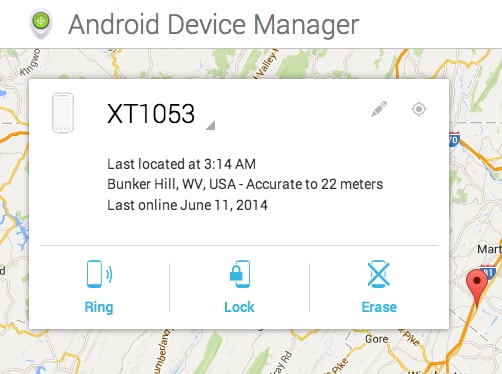
Stap 2. Hier ziet u drie opties: ‘Ring’, ‘Lock’ en ‘Wissen’. Selecteer de optie ‘Vergrendelen’
Stap 3. Er verschijnt een venster waarin u een tijdelijk wachtwoord moet typen. Voer uw Google-wachtwoord niet in en u hoeft het herstelbericht niet in te voeren. Klik nogmaals op ‘Vergrendelen’.
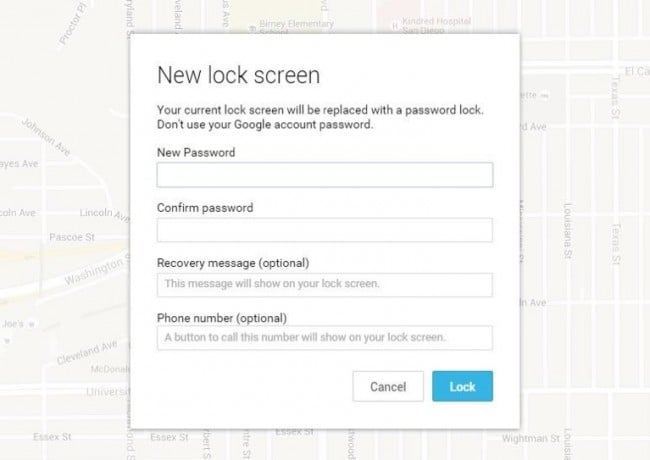
Als dit is gelukt, krijgt u een bevestigingsbericht onder de drie knoppen: Ring, Lock en de optie Wissen.
Stap 4. Op uw vergrendelde telefoon ziet u een veld waarin om uw wachtwoord wordt gevraagd. Hier kunt u uw tijdelijke wachtwoord invoeren. Als u dit doet, wordt uw apparaat ontgrendeld.
Stap 5. Ga nu in je ontgrendelde telefoon naar Instellingen en vervolgens naar Beveiliging. Klik nu op uitschakelen om het tijdelijke wachtwoord te verwijderen, en later verander je het door een nieuw wachtwoord.
U hebt uw apparaat met succes ontgrendeld.
Deel 3: Android-wachtwoord ontgrendelen met aangepast herstel en patroonwachtwoord uitschakelen (SD-kaart nodig)?
De derde manier om een Android-telefoonwachtwoord te ontgrendelen zonder de fabrieksinstellingen te herstellen met behulp van de ‘aangepaste herstel’ -techniek. Om dit proces uit te werken, moet u het aangepaste herstelproces installeren. Ook moet je telefoon een SD-kaart hebben. Het is vereist om het zip-bestand naar de telefoon te verzenden, aangezien uw apparaat is vergrendeld. Deze techniek vereist toegang tot de Android-systeemmap en het rooten van uw apparaat als dit nog niet is geroot.
Aangepast herstel is een gebruikelijk mechanisme in alle smartphones. Het voorspelt de technieken voor het oplossen van problemen en hoe de hoofdconfiguratie met alle sequenties moet worden verwerkt. Best interessant, niet?
Volg de volgende stappen om het Android-wachtwoord te voltooien en te ontgrendelen zonder de fabrieksinstellingen te herstellen.
- Stap 1. Download eerst een zip-bestand met de naam ‘Patroonwachtwoord uitschakelen’ naar het computersysteem en zet het vervolgens over naar uw SD-kaart.
- Stap 2. Vervolgens moet u de SD-kaart in uw vergrendelde telefoon plaatsen en het apparaat vervolgens opnieuw opstarten in de herstelmodus.
- Stap 3. Ga vervolgens verder met het flashen van de zip-bestanden naar de kaart en start opnieuw. Daarna zal je telefoon opstarten en openen zonder het vergrendelde scherm.
Opmerking:: Soms vraagt het apparaat om een patroon of wachtwoord. Je hoeft alleen maar een willekeurig patroon/wachtwoord in te voeren, dan wordt het ontgrendeld.
Via deze eenvoudige methode hebt u nu toegang tot uw Android-telefoon zonder een fabrieksreset te gebruiken en uw waardevolle gegevens te verliezen.
Het probleem dat uw mobiel vergrendeld wordt en niet kan worden geopend, is tegenwoordig een veelvoorkomend probleem op Android-telefoons. Velen van ons hebben de neiging in paniek te raken wanneer dergelijke problemen zich voordoen. Nu we echter enkele eenvoudige oplossingen en methoden hebben gegeven om Android-telefoonwachtwoorden te ontgrendelen zonder fabrieksreset en gegevensverlies, zou het veel eenvoudiger zijn. Zo lost u uw problemen in een mum van tijd op.
Laatste artikels


